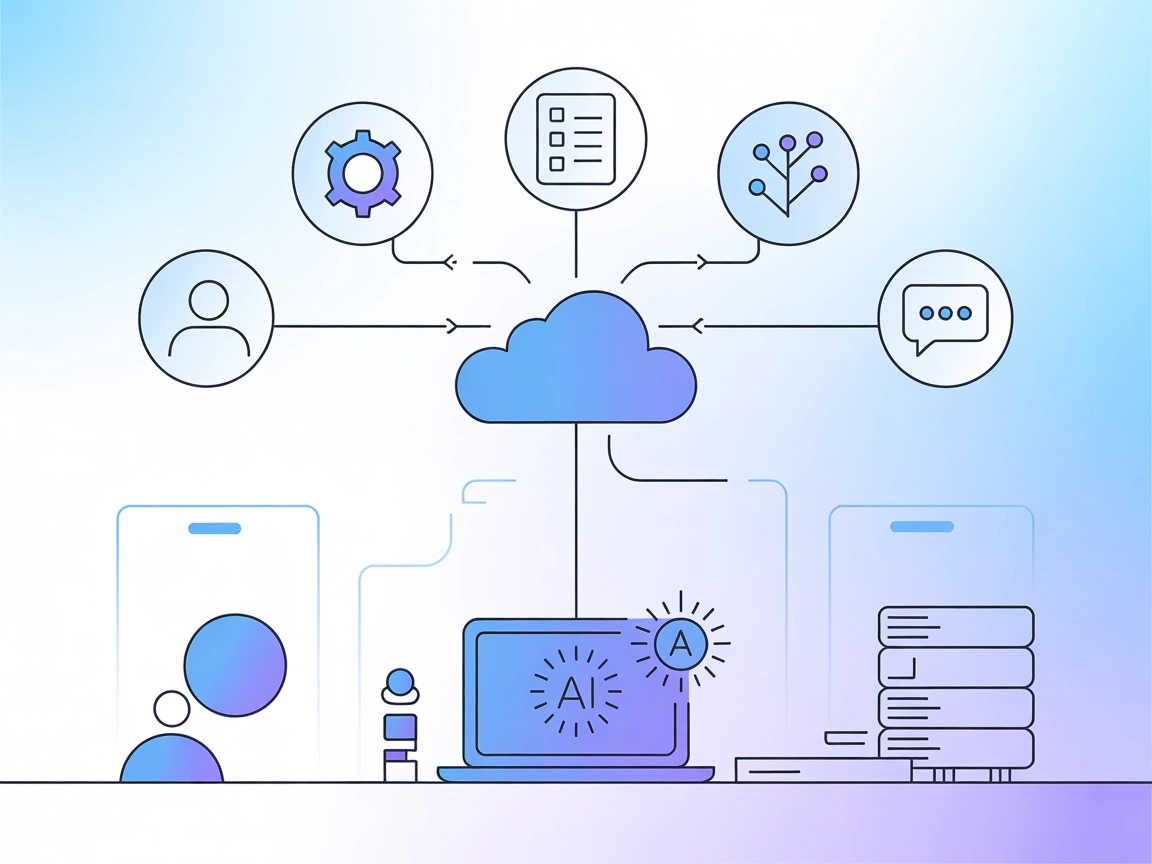
Serveur MCP Azure DevOps
Le serveur MCP Azure DevOps agit comme un pont entre les requêtes en langage naturel et l’API REST Azure DevOps, permettant aux assistants IA et aux outils d’au...

Connectez vos agents IA et vos flux de travail aux puissants services cloud d’Azure grâce au serveur Azure MCP pour une automatisation fluide et une gestion efficace des ressources.
FlowHunt fournit une couche de sécurité supplémentaire entre vos systèmes internes et les outils d'IA, vous donnant un contrôle granulaire sur les outils accessibles depuis vos serveurs MCP. Les serveurs MCP hébergés dans notre infrastructure peuvent être intégrés de manière transparente avec le chatbot de FlowHunt ainsi qu'avec les plateformes d'IA populaires comme ChatGPT, Claude et divers éditeurs d'IA.
Le serveur Azure MCP implémente la spécification Model Context Protocol (MCP) pour créer une connexion transparente entre les agents IA et les services Azure. Il agit comme un pont, permettant aux assistants IA d’interagir avec des sources de données externes, des API et des services fournis par Azure. Cette intégration améliore les flux de développement en permettant aux modèles IA d’effectuer des tâches telles que des requêtes de base de données, la gestion de fichiers et les interactions avec des API—en tirant parti de l’immense écosystème cloud d’Azure. Conçu pour être compatible avec des outils comme GitHub Copilot pour Azure, le serveur permet aux développeurs d’automatiser, d’orchestrer et de gérer les ressources Azure directement depuis leurs agents IA, rationalisant ainsi des scénarios de développement et d’exploitation complexes.
Aucune information disponible dans le dépôt concernant des modèles de prompt.
Aucune information disponible dans le dépôt concernant des ressources spécifiques exposées par le serveur.
Aucune information disponible dans le dépôt concernant des outils fournis par le serveur (par exemple, depuis un fichier server.py ou similaire).
"mcpServers": {
"azure-mcp": {
"command": "npx",
"args": ["@azure/mcp-server@latest"]
}
}
Exemple de sécurisation des clés API :
"mcpServers": {
"azure-mcp": {
"command": "npx",
"args": ["@azure/mcp-server@latest"],
"env": {
"AZURE_API_KEY": "${env:AZURE_API_KEY}"
},
"inputs": {
"apiKey": "${env:AZURE_API_KEY}"
}
}
}
"mcpServers": {
"azure-mcp": {
"command": "npx",
"args": ["@azure/mcp-server@latest"]
}
}
"mcpServers": {
"azure-mcp": {
"command": "npx",
"args": ["@azure/mcp-server@latest"]
}
}
"mcpServers": {
"azure-mcp": {
"command": "npx",
"args": ["@azure/mcp-server@latest"]
}
}
Remarque : Protégez vos clés API à l’aide de variables d’environnement comme montré dans l’exemple Windsurf ci-dessus.
Utiliser MCP dans FlowHunt
Pour intégrer des serveurs MCP dans votre workflow FlowHunt, commencez par ajouter le composant MCP à votre flow et connectez-le à votre agent IA :
Cliquez sur le composant MCP pour ouvrir le panneau de configuration. Dans la section de configuration système MCP, insérez les détails de votre serveur MCP à l’aide de ce format JSON :
{
"azure-mcp": {
"transport": "streamable_http",
"url": "https://yourmcpserver.example/pathtothemcp/url"
}
}
Une fois configuré, l’agent IA pourra utiliser ce MCP comme outil avec accès à toutes ses fonctions et capacités. N’oubliez pas de remplacer “azure-mcp” par le vrai nom de votre serveur MCP et l’URL par celle de votre propre serveur MCP.
| Section | Disponibilité | Détails/Remarques |
|---|---|---|
| Présentation | ✅ | |
| Liste des prompts | ⛔ | |
| Liste des ressources | ⛔ | |
| Liste des outils | ⛔ | |
| Sécurisation des clés API | ✅ | Exemple fourni dans la section installation |
| Prise en charge de l’échantillonnage | ⛔ | Non mentionné dans la documentation |
D’après la documentation et le code disponibles, le serveur Azure MCP offre un point d’intégration robuste entre Azure et les agents IA mais manque de documentation publique détaillée sur les prompts, ressources, et outils. Son installation est simple et sécurisée, mais l’absence de détails techniques précis limite son évaluation actuelle. J’évalue ce serveur MCP à 6/10 pour l’instant ; il couvre l’essentiel de l’intégration et de la sécurité, mais nécessite plus de transparence sur ses fonctionnalités.
| Possède une LICENCE | ✅ (MIT) |
|---|---|
| Possède au moins un outil | ⛔ |
| Nombre de Forks | 204 |
| Nombre d’étoiles | 779 |
Le serveur Azure MCP implémente le Model Context Protocol pour relier les agents IA aux services Azure, permettant l'automatisation, la gestion des ressources et l'intégration avec les API Azure et les flux cloud.
Vous pouvez automatiser la gestion des ressources Azure, interagir avec les API Azure, orchestrer des flux de travail personnalisés et améliorer la productivité en connectant vos agents IA à l'écosystème cloud d'Azure.
Utilisez toujours des variables d'environnement pour les clés API dans la configuration de votre serveur MCP, comme montré dans les exemples de configuration, afin de garder vos identifiants en sécurité et hors de votre code source.
Aucun modèle de prompt ou outil explicite n'est documenté dans le dépôt actuel, mais le serveur permet de puissantes capacités d'intégration Azure pour vos agents.
Ajoutez le composant MCP à votre flow FlowHunt, configurez-le avec les détails de votre serveur Azure MCP au format JSON fourni, et votre agent IA pourra utiliser les services Azure dans votre workflow.
Intégrez les services Azure dans vos flux de travail IA pour une automatisation et une productivité de niveau supérieur avec la prise en charge du serveur Azure MCP de FlowHunt.
Le serveur MCP Azure DevOps agit comme un pont entre les requêtes en langage naturel et l’API REST Azure DevOps, permettant aux assistants IA et aux outils d’au...
Azure MCP Hub est une ressource centrale pour découvrir, créer et intégrer des serveurs Model Context Protocol (MCP) sur Azure. Il fournit des guides, des SDKs ...
Le serveur Model Context Protocol (MCP) fait le lien entre les assistants IA et des sources de données externes, des API et des services, permettant une intégra...
Consentement aux Cookies
Nous utilisons des cookies pour améliorer votre expérience de navigation et analyser notre trafic. See our privacy policy.


